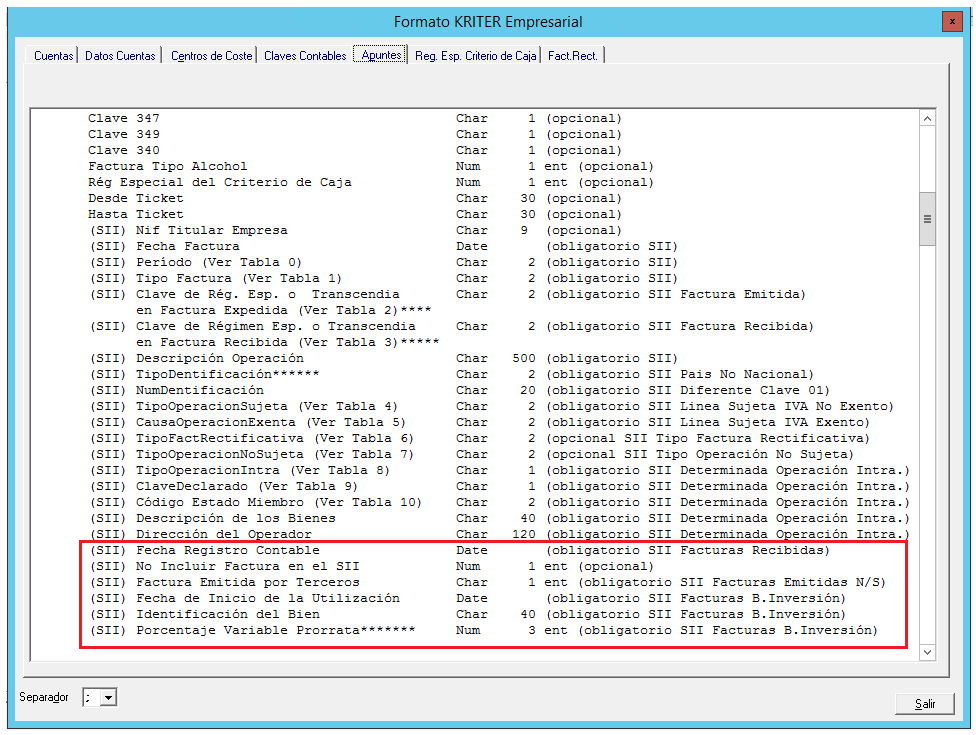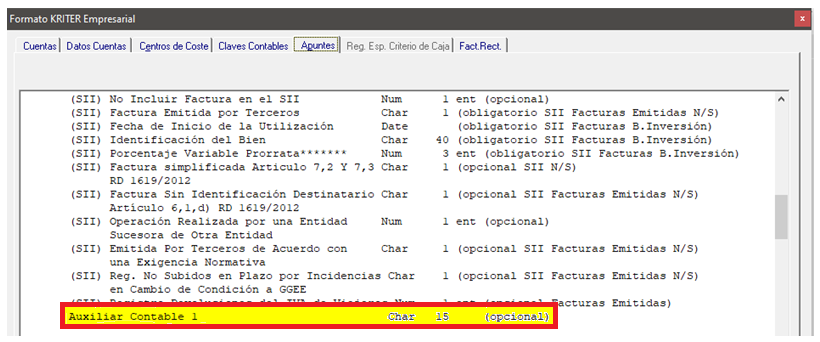46.14 Importar Kriter Empresarial / ASCII

Esta utilidad es necesaria para traspasar automáticamente a Kriter Finances los apuntes generados por programas de facturación de terceros (de gestión, inmovilizado, etc.).
El programa está preparado para identificar por si solo el tipo de fichero y de la aplicación que ha de importar, en el momento que se selecciona.
Es posible la importación de Cuentas, de Datos de Cuentas (Agenda), Claves Contables, Centros, Apuntes, Facturas Rectificativas, y Cobros/Pagos en caso de RECC.
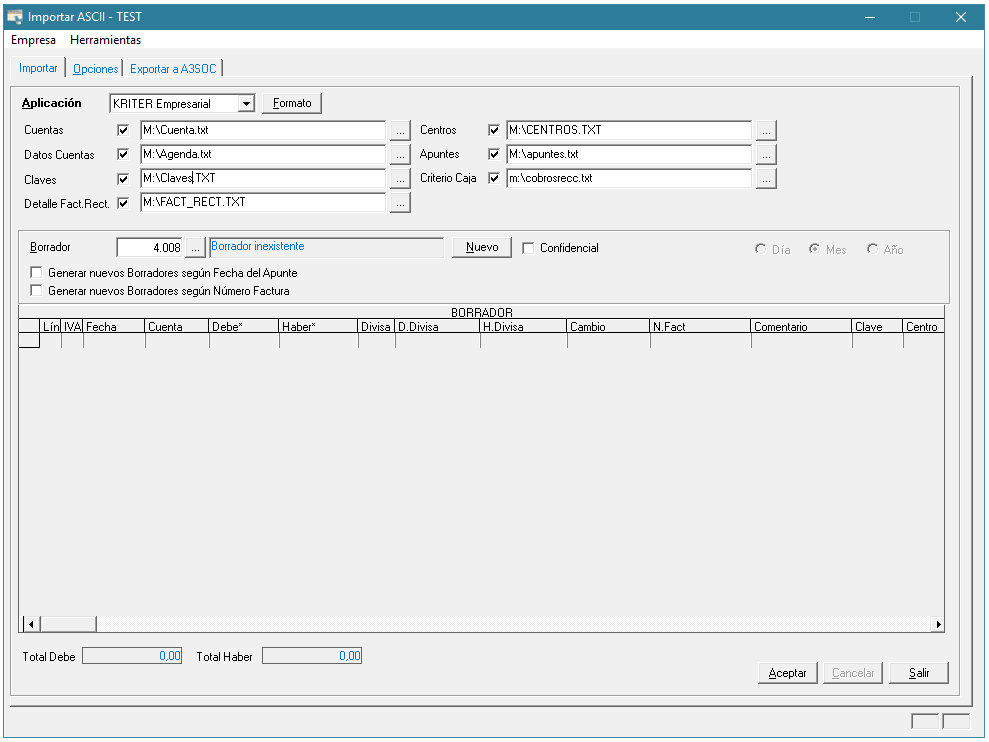
Se dispone de la posibilidad de uso de 4 formatos de Ficheros: Kriter Empresarial, Nóminas A3, Formato1 y Formato2
El formato de los distintos ficheros se indica en el botón  . Pulsando sobre el botón de Formato accederemos a los formatos necesarios para traspasar desde el Kriter Empresarial o cualquier otro programa de gestión que mantenga los formatos solicitados, las Cuentas, los Datos Contables, los Centros de Coste, las Claves Contables y los Apuntes.
. Pulsando sobre el botón de Formato accederemos a los formatos necesarios para traspasar desde el Kriter Empresarial o cualquier otro programa de gestión que mantenga los formatos solicitados, las Cuentas, los Datos Contables, los Centros de Coste, las Claves Contables y los Apuntes.
En primer lugar accedemos al formato que requieren las Cuentas. La pantalla nos muestra como debe ser la descripción de los campos, el tipo de caracteres que precisa y su longitud, mostrándonos algunos ejemplos.
También deberemos seleccionar el símbolo que utilizaremos como separador (el punto y coma en nuestro caso).
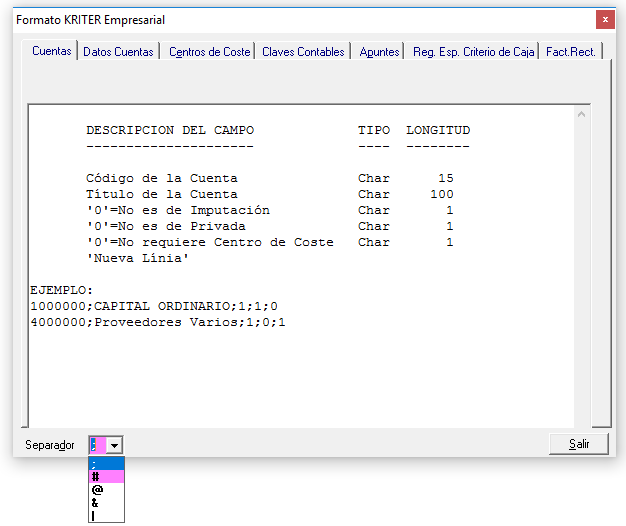
A continuación pasaremos a seleccionar el formato que conformará los Datos de las Cuentas. También se nos muestra aquí como debe ser la descripción de los campos, el tipo de caracteres, la longitud, y la especificación de los separadores.
Como en todas las pantallas que estamos detallando podemos observar algunos ejemplos.
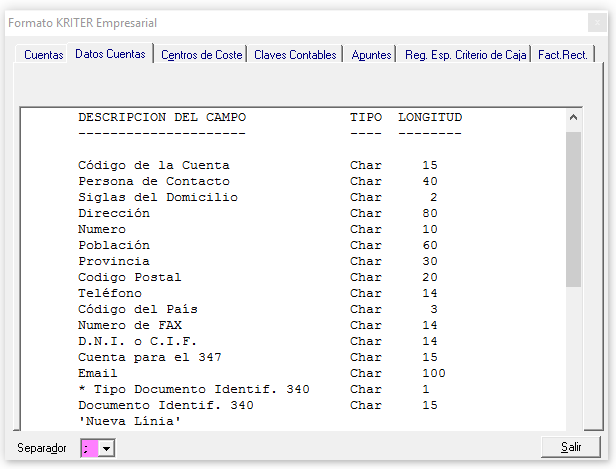
Desplazándonos por la pantalla hacia abajo con el cursor encontramos una Nota explicativa acerca de cómo deben configurarse los campos de provincia para el 347. Y el tipo de Documento Identificativo para el 340
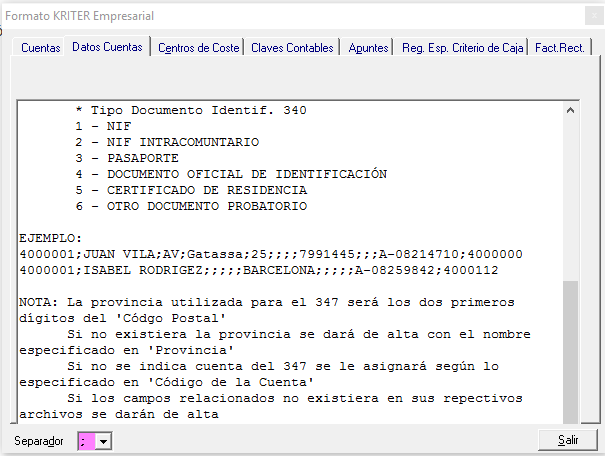
En tercer lugar encontramos la configuración para los Centros de Coste, con sus respectivos ejemplos.
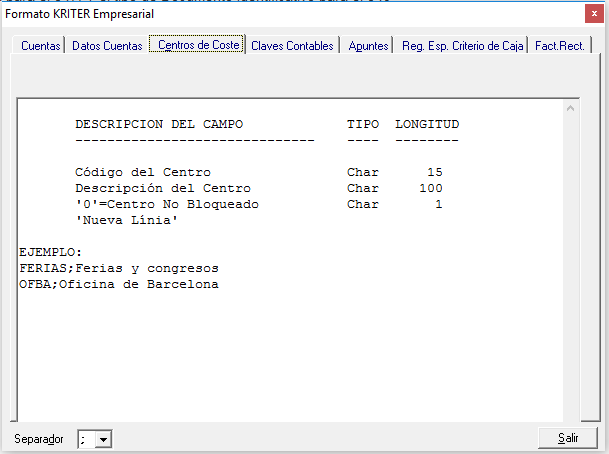
Lo mismo para las Claves Contables
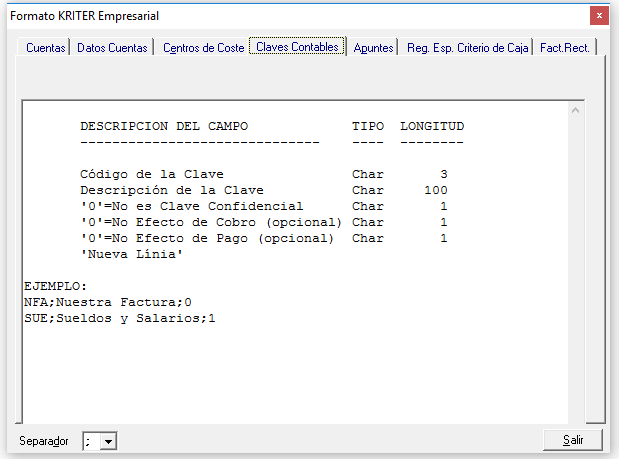
Y el formato para los Apuntes, con todas las descripciones de campo posibles, y algunos ejemplos de los mismos.
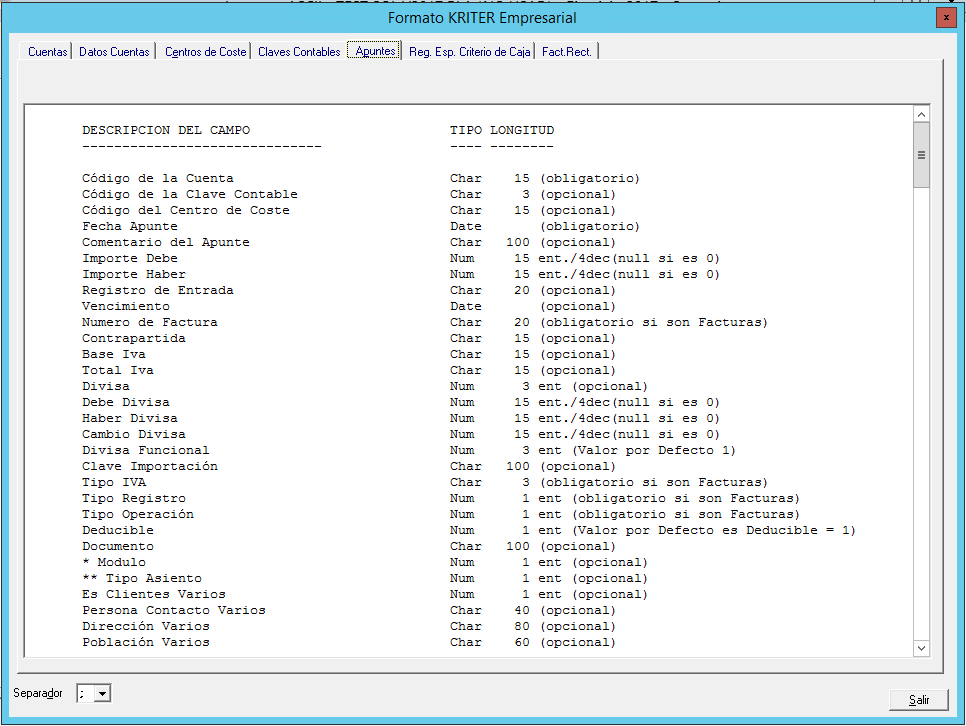
Para que la importación ASCII sea correcta, los datos a importar deben ser coherentes con la estructura de Kriter Finances, no basta con cumplir la estructura, sino que es necesario coherencia de datos.
Por ejemplo si deseamos importar los datos de agenda de Cuentas, disponemos del campo Código País. No será suficiente con indicar en la posición correcta el código del país tipo carácter de 3 dígitos de longuitud, sino que se deberá corresponder con las tablas maestras de Finances. Para importar España tendríamos que indicar '011', si indicásemos ES por ejemplo, no se importaría o no reconocería el dato importado. De la misma forma se ha de indicar para las provincias, las monedas, o los tipos de iva.
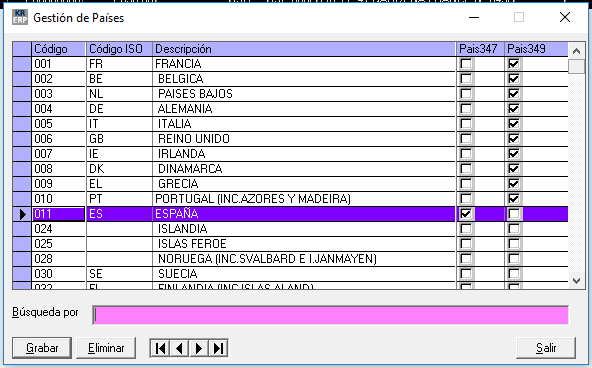
También es importante el orden de importación de Datos. Por ejemplo si deseamos importar apuntes de facturas, de forma previa se deben haber importado o existir las claves contables.
Esto es importante porque para que un apunte pueda generar el registro de iva de forma automática, se hace por convergencia entre cuenta contable y clave contable (definidas en la pestaña del Iva automático, en los parámetros de Kriter).
Si se pasase una clave no existente o no definida no se generaría el iva del apunte.
También en el apunte debería por norma ponerse la cuenta del debe en primer lugar y si existiesen varias bases hacerlo en la forma base,cuota,base,cuota, total.
En la estructura del fichero de apuntes es posible indicar las claves para las Declaraciones Tributarias de las facturas de los modelos 347, 349 y 340
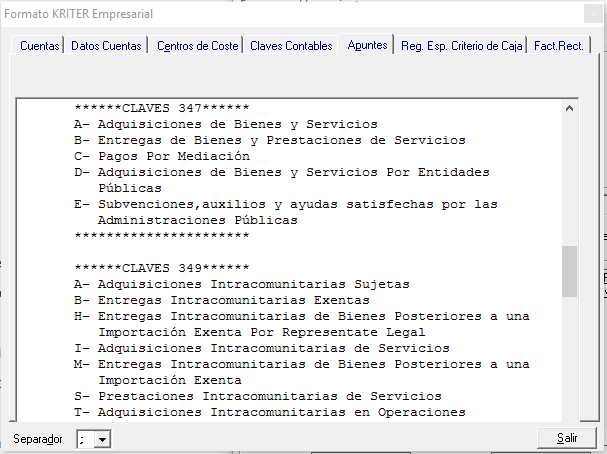
También es posible la realización de importación de facturas, con Autofacturas, ISPI, ISPE e ISPN, indicando de forma adecuada los correspondientes ámbitos Autofactura, ISPI, ISPE, ISPN (tanto recibidas como emitidas)
El fichero debe cumplir la estructura de importación de apuntes, y los registros deben tener el orden correcto para poder montar el registro de iva de forma correcta.
Ejemplos:
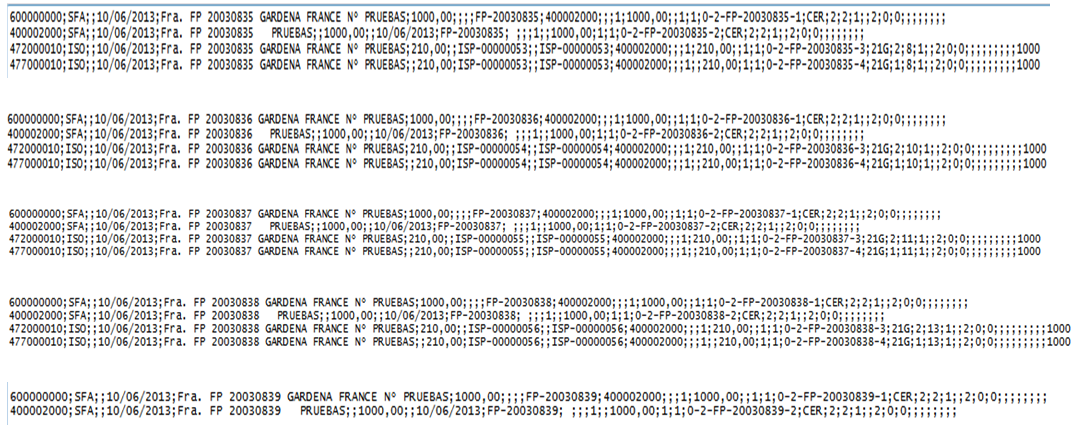
También se incorpora un campo para registrar las facturas del Impuesto de Alcohol para identificarlas en el Modelo 303
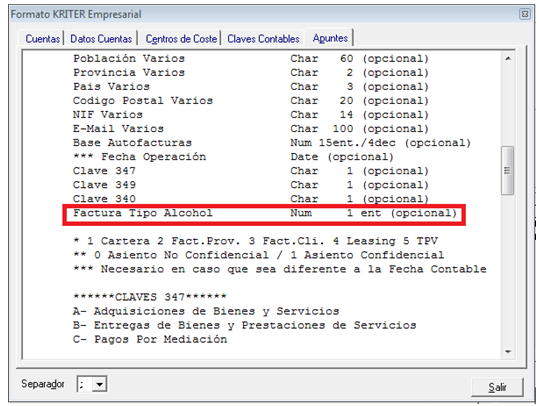
En la estructura del fichero de Apuntes, es posible indicar los campos Desde Ticket - Hasta Ticket. Estos datos son obligatorios en las facturas resúmenes de Tickets, que debe recogerse en el registro de iva para su posterior declaración a la Agencia Tributaria, en modelos como el 340.
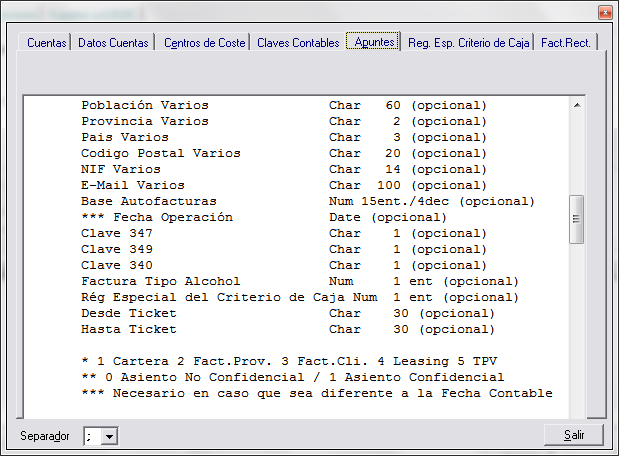
Es posible la Importación ASCII para Facturas de iva de Aduana para los clientes inscritos en el Modelo 036.
Para poder registrar de forma separada estas facturas se dispone en Finances un nuevo ámbito de factura 15 AIA_Autofacturas_Iva_Aduana, el cual debe ser especificado como ámbito en el fichero de apuntes correspondientes a la autofactura.
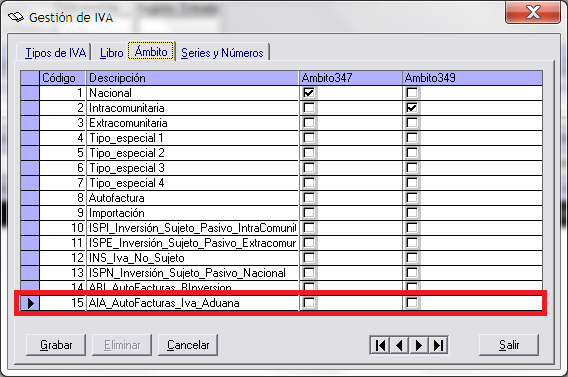
Un ejemplo de fichero de apunte, podría ser el siguiente, donde las cuentas 472 y 477 del Iva Autosoportado y AutoRepercutido llevan el ámbito 15 para indicar que es Autofactura de Iva de Aduana.
600000017;SFA;;15/01/2015;9006 CO KG;22.372,44;;;08/04/2015;90062832;400500200;;;1;22.372,44;;1;1;;CER;2;2;1;;2;0;0;
400500200;SFA;;15/01/2015;9006 CO KG;;22.372,44;;08/04/2015;90062832;400500200;;;1;;22.372,44;1;1;;CER;2;2;1;;2;0;0;
472000100;ISO;;15/01/2015;9006 CO KG;2.237,24;;;08/04/2015;90062832;400500200;;;1;2.237,24;;1;1;;10R;2;15;1;;2;0;0;;;;;;;;;22.372,44
477000100;IRE;;15/01/2015;9006 CO KG;;2.237,24;;08/04/2015;90062832;400500200;;;1;;2.237,24;1;1;;10R;1;15;1;;2;0;0;;;;;;;;;22.372,44
Es posible la importación de apuntes de Facturas con los datos necesarios para la Declaración de estas vía Suministro Inmediato de Información (SII), por ello se dispone en la estructura de los siguientes campos a especificar en el fichero de apuntes.
Consulte Suministro Inmediato de Información (SII). Introducción de Facturas desde Importación ASCII
En el formato de importación, el campo NIF Expedición ha sido renombrado por el NIF del Titular de la Empresa y pasa a ser opcional. Dicho campo se gestiona desde el SIIMIK.

El periodo ha de estar codificado conforme los siguientes valores
Los valores del Tipo de Factura y de la Clave del Régimen Especial o con trascendencia en Facturas Expedidas, se corresponden con los siguientes:
Los valores de la Clave del Régimen Especial o con trascendencia en Facturas Recibidas, Calificación de Operación Sujeta/Exenta y la Causas de Exención, así como el tipo de Factura Rectificativa, y los tipos de identificación, se corresponden con los siguientes:
Ejemplos de asientos de Facturas, de Factura SII Expedida y de Factura SII Recibida:
En caso de Facturas con Determinadas Operaciones Intracomunitarias, se han de especificar los campos que recogen dicha información.



También se recogen los campos de Fecha de Registro Contable (obligatorio en caso de Facturas Recibidas), Marca de No incluir una Factura en el SII (0 Incluir, 1 No incluir) y Factura Emitida por Terceros (N=No/S=Sí)
Igualmente se recogen los campos obligatorios para el Libro de Facturas de Bienes de Inversión (Fecha de Inicio de la Utilización, Identificación del Bien y Porcentaje Variable Definitivo de la Prorrata)
También es posible realizar importación del campo AuxiliarContable1 que puede ser usado como un centro de coste de segundo nivel analítico. O recoger la situación de efectos de Cartera
También están adaptan las estructuras de importación al Régimen Especial del Criterio de Caja. Ver Adaptación al RECC. En caso de Facturas con Criterio de Caja, se ha de importar los pagos y cobros según norma del SII e identificando los medios de cobro/Pago.
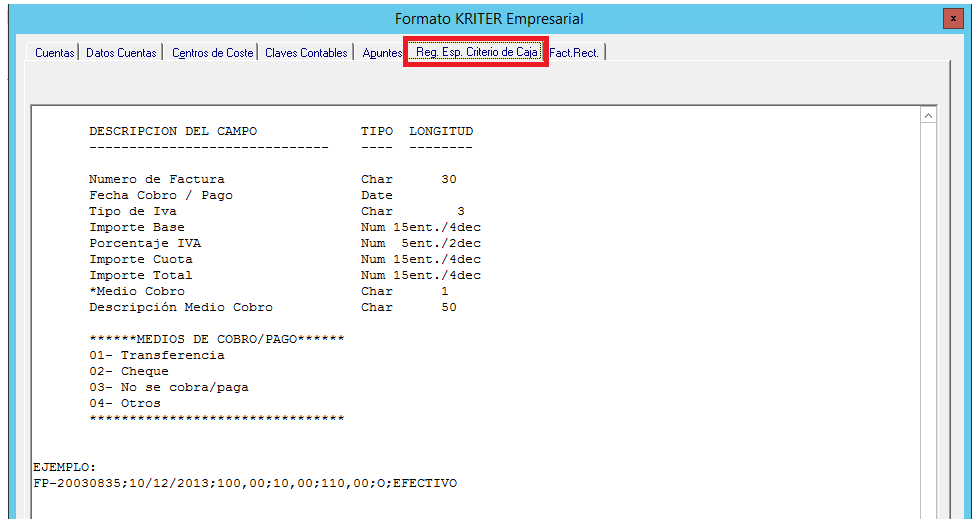
Se pueden importar Facturas Rectificativas desde la Importación ASCII
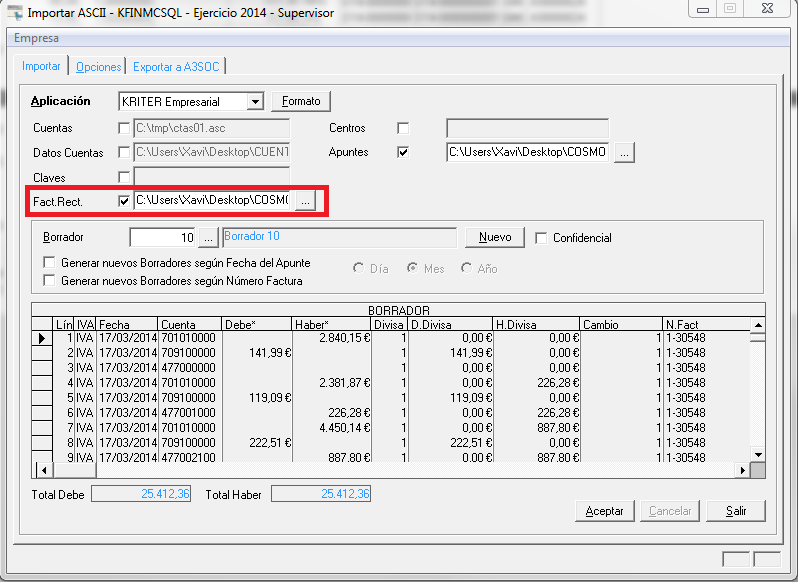
Es necesario que el fichero ASCII tenga el formato siguiente:
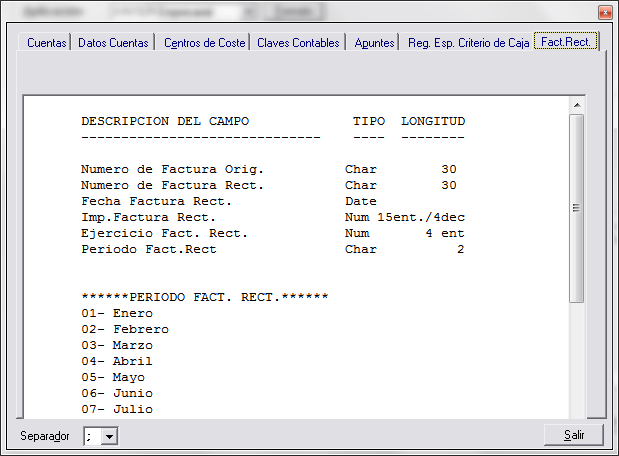
En la importación de las facturas Rectificadas debido a la integración con el SII es necesario especificar los campos base, cuota y cuota del Recargo de Equivalencia.
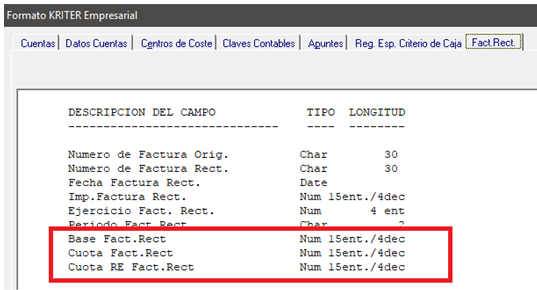
46.14.1 Importar Kriter Empresarial /ASCII: funcionamiento.
El programa es extremadamente sencillo e intuitivo. En la parte superior y diseñado a modo de pestañas, tenemos la selección de las tres ventanas posibles: la de Importar, la de Opciones y la de Exportar a A3SOC.
En primer lugar debemos situarnos sobre la de Importar (por defecto) y seleccionar el Fichero origen y en aquellos casos en que sea necesario también el Usuario o identificativo de la Empresa en concreto.
Hemos de marcar el check de los ficheros a Importar, así como indicar la ubicación y nombre del fichero el cual debe ser tipo ASCII (TXT)
Disponemos de la Importación de Cuentas, de Datos de Cuentas (Agenda), Claves Contables, Centros, Apuntes, Facturas Rectificativas, y Cobros/Pagos en caso de RECC.

En el caso de Importar Apuntes deberemos indicar el Borrador donde deseamos realizar la Importación. Podremos realizar búsqueda de los mismos con el botón  , o mediante el botón Nuevo, crear uno.
, o mediante el botón Nuevo, crear uno.
Podremos indicar que se Generen nuevos Borradores en función de la fecha del apuntes a importar (dia, mes, año) o por número de Factura.
Se mostrarán los apuntes del borrador indicado, y la suma deudora y acreedora del mismo. Estos datos sólo se pueden consultar, no nos permite hacer ningún otro tipo de operación.
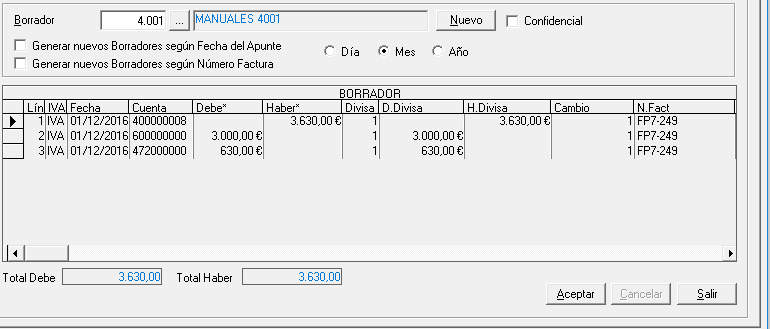
Antes de  y comenzar el proceso de Importación, es necesario definir las opciones a realizar Antes de la Importación y Después de la Importación.
y comenzar el proceso de Importación, es necesario definir las opciones a realizar Antes de la Importación y Después de la Importación.
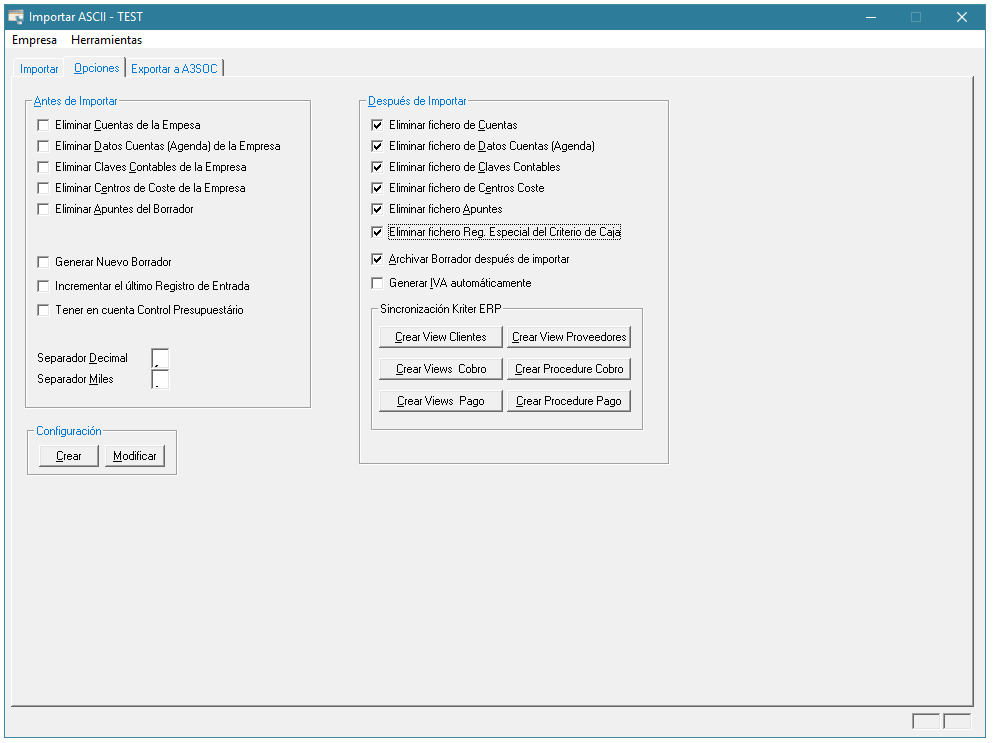
Antes de Importar, podremos realizar las siguientes opciones, debemos tener especial precaución las opciones de eliminación de datos:
- Eliminar Cuentas de la Empresa. Si se marca antes de importar serán eliminadas todas las cuentas contables de la empresa.
- Eliminar Datos Cuenta (Agenda) de la Empresa. Serán eliminados todos los datos de Agenda de Cuentas de la empresa
- Eliminar Claves Contables de la Empresa. Serán eliminadas todas las claves contables de la empresa
- Eliminar Centros de Coste de la Empresa. Serán eliminados todos los Centros de Coste de la empresa
- Eliminar Apuntes del Borrador. Serán eliminados todos los apuntes existentes en el borrador indicado para la importación.
- Generar Nuevo Borrador. Creará un nuevo borrador antes de importar.
- Incrementar el último Registro de Entrada. En caso de estar registrando los apuntes con Registro de entrada este se incrementará.
- Tener en cuenta Control Presupuestario. Se activará el control presupuestario de los apuntes a importar.
- Separador Decimal. Indicaremos el separador para los decimales
- Separador Miles. Indicaremos el separador para los miles.
Después de Importar, podremos realizar las siguientes opciones:
- Eliminar Fichero de Cuentas: Tras la importación de las Cuentas se eliminará el fichero.
- Eliminar Fichero de Datos Cuentas (Agenda): Tras la importación se eliminar el fichero de Agenda.
- Eliminar Fichero de Claves Contables: Tras la importación se eliminará el fichero de Claves
- Eliminar Fichero de Centros de Coste: Tras la importación se eliminará el fichero de Centros de Coste
- Eliminar Fichero Apuntes: Tras la importación se eliminará el fichero de Apuntes
- Eliminar Fichero Regimen Especial del Criterio de Caja: Tras la importación se eliminará el fichero de Cobros/Pagos de facturas en RECC
- Archivar Borrador después de importar: Tras la importación se archivará el Borrador en el que se ha importado.
- Generar IVA automáticamente: Se generará el iva correspondiente a los apuntes de facturas importados. Para ello debe estar correctamente definidos los parámetros del IVA automático.
Estas opciones de eliminación de ficheros se usan habitualmente para evitar que en la siguiente exportación de datos a los mismos estos ficheros existan y se produzca una concatenación de datos (se añaden los nuevos datos a continuación de los existentes), con lo cual si se volviesen a importar podríamos tener datos duplicados.
También se dispone de una función en la base de datos para que una vez terminado el proceso de importación Ascii, se informe en todos los apuntes de facturas de clientes el centro de coste y el centro de coste 2 (auxiliar contable 1), con la información de la ficha del cliente del ERP (centro de coste y situación efecto).
Para ello en la pantalla disponemos en Recoger Información ERP de los botones para poder crear las funciones a nivel de Base de Datos.
Igualmente tenemos posibilidad partiendo de una Importación Ascii, de generar Efectos de Cartera (cobros (Serie EFM) /pagos (Serie EMP)) si la clave contable de la cuenta del total (430/400/410) del asiento importado, tiene la marca de Cobro o Pago en el mantenimiento de Claves Contables.

Para activar esta opción, es necesario crear unas vistas y procedures en la base de datos de Finanzas desde la pestaña Opciones del mismo modulo.
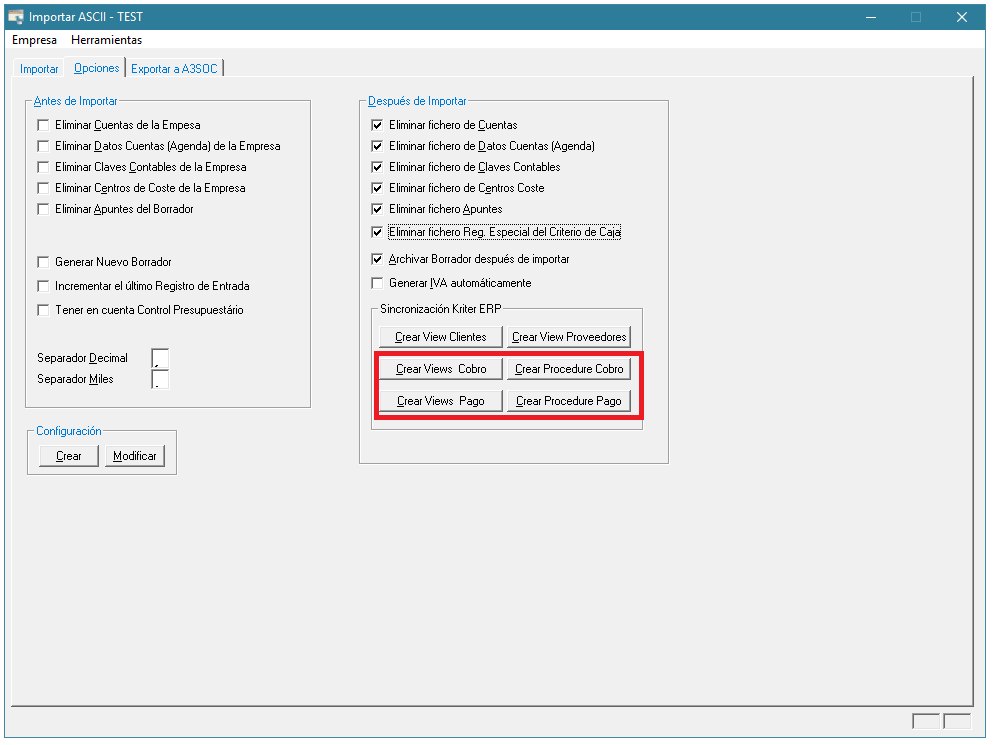
Al importar los asientos se generará en Cartera los efectos de tipo Manual. Para este circuito es necesario tener correctamente definida en Kriter Finances la Integración Directa (bidireccional, Kriter ERP->Finances y Finances->ERP).
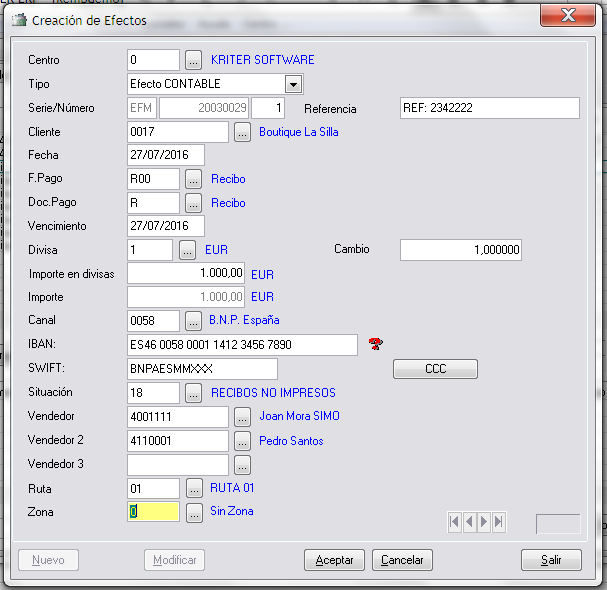
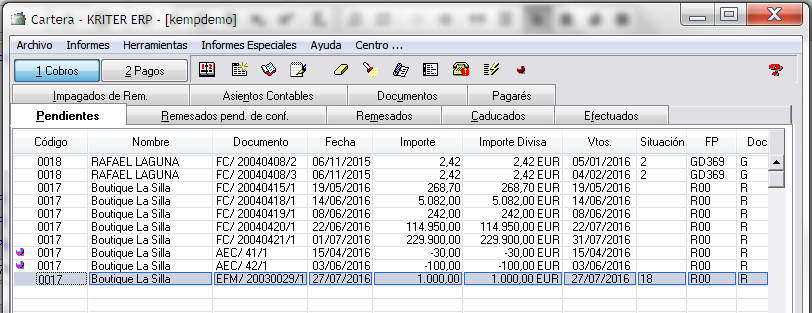
Todos estos datos de Opciones y Configuración es posible grabarlos en un fichero INI para ser usados por la empresa por defecto. Para ello pulsaremos  e indicaremos el nombre del fichero (por defecto nos propone el nombre de la empresa). Si ya lo tuviésemos creado podríamos modificar su contenido a través del botón de
e indicaremos el nombre del fichero (por defecto nos propone el nombre de la empresa). Si ya lo tuviésemos creado podríamos modificar su contenido a través del botón de 
Es posible añadir parámetros en la importación Ascii para comprobar que los nombres de los ficheros que importamos se correspondan con la empresa de Finanzas. La longitud del prefijo es 10 caracteres como máximo.
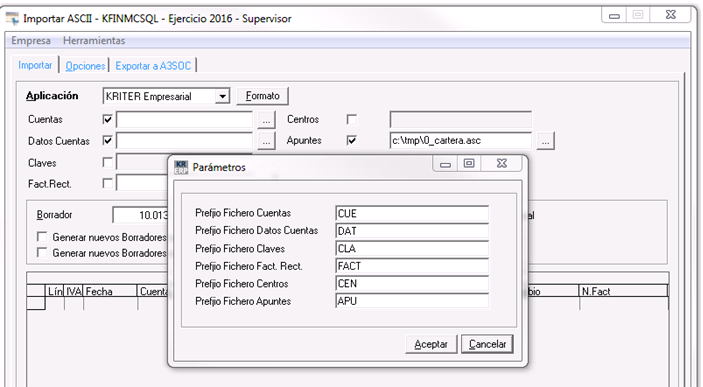
Se dispone de dos variables de entorno de finances para mayor control en la importación. En determinados entornos, con ordenadores actualizados y de gran velocidad, la importación ASCII es tan rápida que el proceso de crear el registro de iva de las facturas importadas podía provocar problemas al ser más lento y ser un proceso en paralelo.
Se dispone de una variable de entorno con el objeto de crear un tiempo de espera en la importación ascii al generar el iva de las facturas. El tiempo se indica en milisegundos.
Ejemplo, que provocaría que entre una factura importada y otra se enlenteciera el proceso en 1 segundo.
IMPASCTIMEWAIT=1000
Nota: Esta variable debe ser activada por su consultor tras el estudio de ideonidad.
La segunda variable, es de aplicación en entornos que no disponen de Kriter ERP, y que importan facturas con el formato de apuntes de Kriter ERP. En estos casos tras importar el Registro del IVA de las facturas aparece como BLOQUEADO, ya que la filosofía de finances es que si el apunte de la factura no es correcto, no se rectifique en Finances, sino que se solvente en origen y se vuelva a importar.
Esta variable permite que tras la importación ASCII el registro de IVA no se quede bloqueado, por lo que podrá ser modificado libremente y bajo la responsabilidad de quién lo realice.
IMPASCNOBLOQ=1
46.14.2 Exportar a A3SOC
Desde la pestaña de Exportar a A3SOC podemos generar una exportación al programa A3SOC para exportación de los apuntes al programa del cálculo de Impuesto sobre Sociedades.
Indicarmos los datos deseados y pulsaremos Aceptar para la generación del fichero de Exportación.
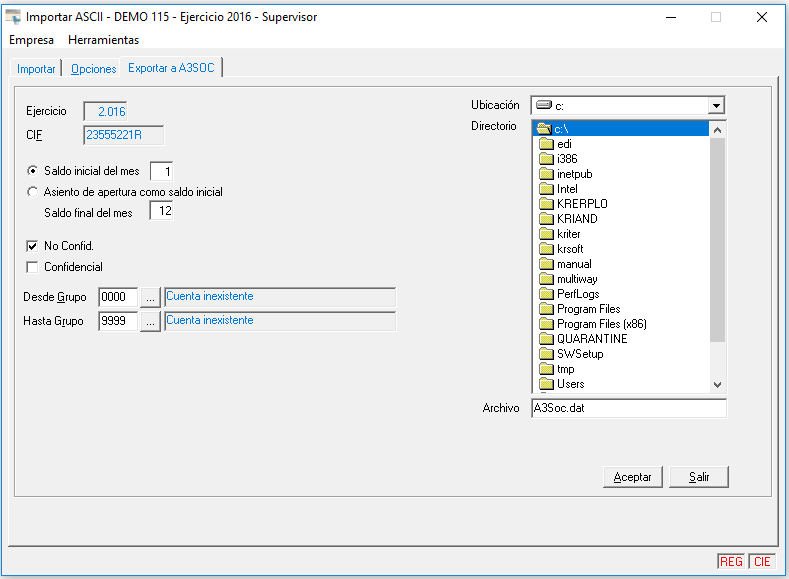
46.14.3 Importación de Apuntes de A3 (A3Nom)
Desde esta opción de formato, es posible realizar importación de asientos de nóminas generados en el programa A3Nom.
Es posible indicar el número de dígitos que utilizamos para recoger el centro de coste de A3 en la importación de nóminas.
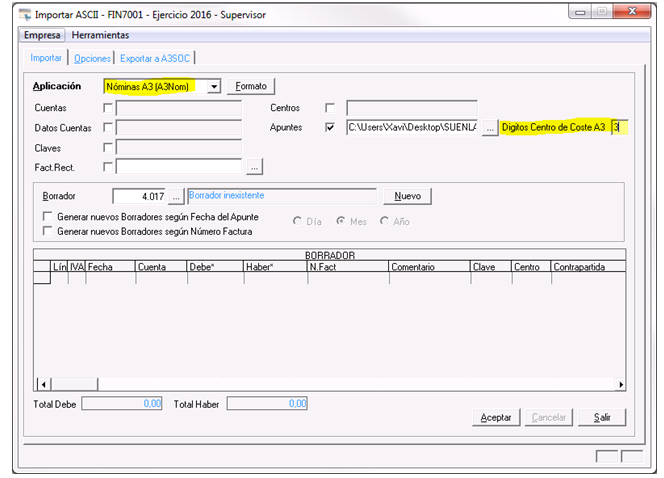
46.14.4 Comprobaciones Internas
En este módulo de Importación de Apuntes se realizan toda una serie de comprobaciones internas a la hora de traspasar los ficheros.
Dichas comprobaciones muestran, en caso que se produjera algún error, un mensaje informativo para el usuario y un fichero (.log) de errores, para su correspondiente comprobación.
Los mensajes que se muestran en caso de error son los siguientes:
- Este primer mensaje se mostrará línea por línea, cuando la clave de importación no coincida con el número de factura, debido a algún cambio manual o algún cambio del programa.
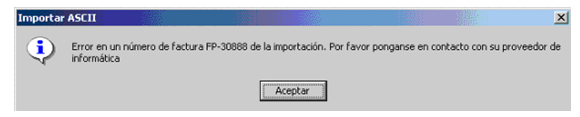
- Este mensaje se mostrará al final de proceso de importación, mostrando el número de errores que se han producido.

Dichos mensajes también se muestran cuando se genera el IVA de dichas facturas, creando también el correspondiente fichero (.log) de los errores.
 Kriter Help
Kriter Help